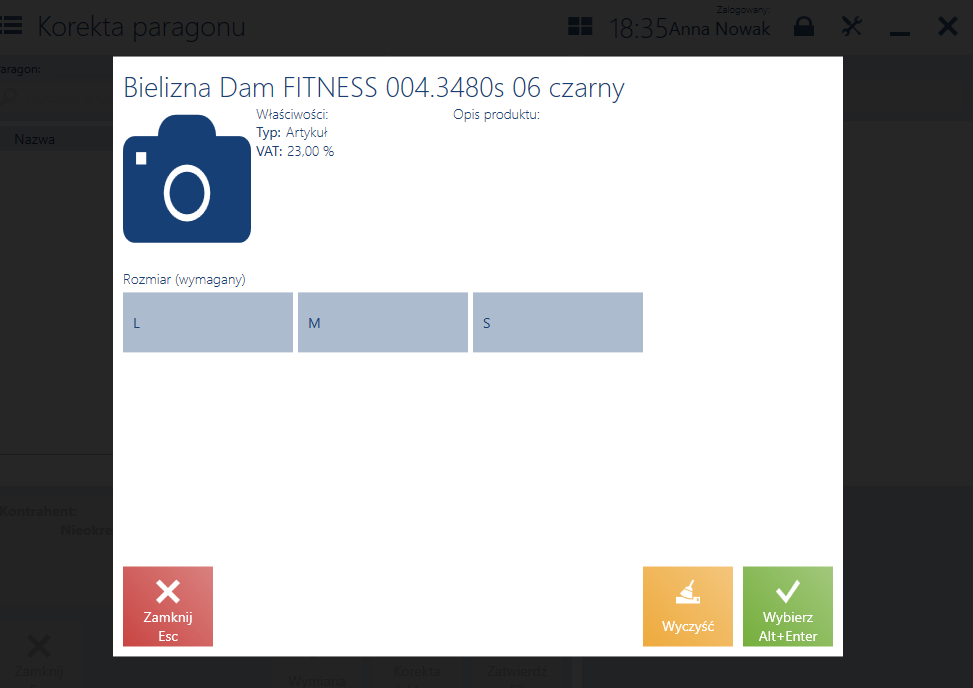Artykuły powiązane
Artykuły powiązane
Funkcja artykułów powiązanych pozwala kojarzyć ze sobą takie artykuły, które często są sprzedawane razem.Uwaga
Definiowanie powiązań między artykułami odbywa się po stronie systemu ERP.
Uwaga
W celu poprawnego wyświetlania artykułu powiązanego na dokumencie wymagane jest dodanie do niego zdjęcia.
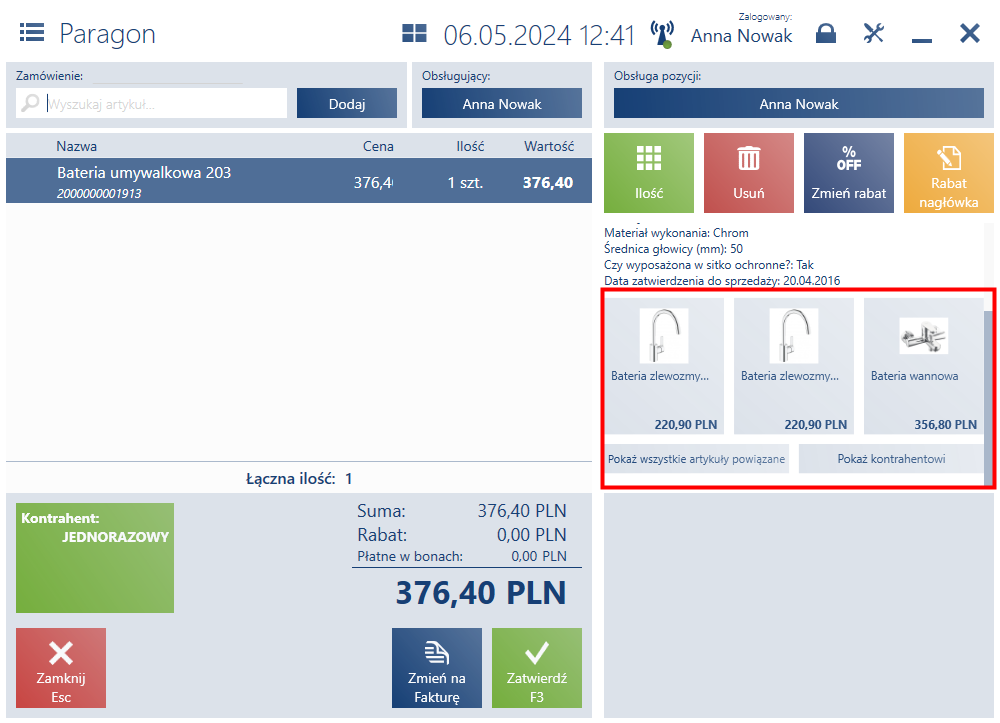
- miniatura zdjęcia
- nazwa
- zastosowana cena – wartość artykułu wyliczana po dodaniu go na dokument i uwzględnieniu rabatów
- cena bazowa – cena netto
- opis
- typ
- stawka VAT
- wartości cech/atrybutów
- [Pokaż wszystkie artykuły powiązane] – w związku z ograniczonym miejscem, otwiera okno z wszystkimi artykułami powiązanymi, które można zaproponować klientowi. Artykuły są pogrupowane w sekcje odpowiadające typom powiązań artykułów.
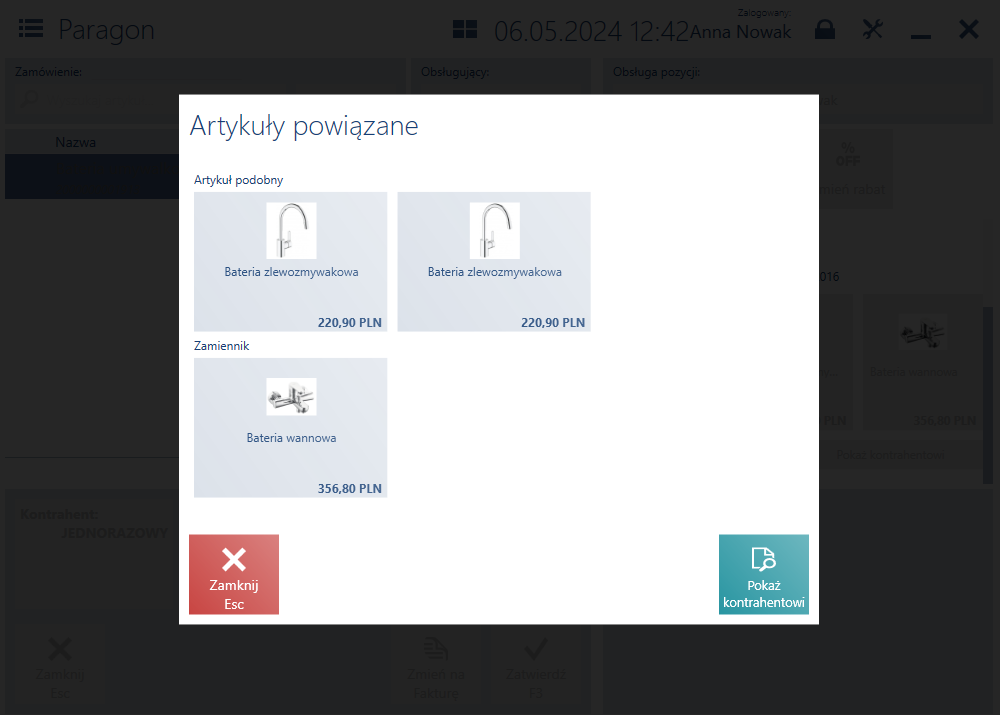
- [Pokaż kontrahentowi] – wyświetla (na ekranie przeznaczonym dla klienta) artykuły powiązane, które mogą zainteresować klienta
Przykład
W sklepie budowlanym przy stanowisku kasowym prezentowana jest wystawa nowego artykułu. Przy każdych zakupach kasjerzy mają obowiązek zachęcania klientów do dokupienia nowego artykułu jako dodatku. W celu poprawy ergonomii takiego scenariusza, nowy artykuł został powiązany z innymi artykułami przy pomocy odpowiedniego typu powiązania.
Podczas skanowania produktów operator widzi w obszarze roboczym nowy artykuł. Zachęca klienta do zakupu dodatkowego artykuły. Operator nie musi skanować dodatkowego artykułu - wystarczy, że wybierze artykuł powiązany na dokumencie.
Lista artykułów
Lista artykułów
Wybranie kafla [Artykuły] z ekranu głównego lub z poziomu menu bocznego wyświetla listę artykułów zdefiniowanych w systemie ERP oraz udostępnionych stanowisku POS.
Uwaga
Do aplikacji synchronizowane są grupy artykułów dostępne dla danego oddziału POS.

- Miniatura zdjęcia artykułu
- Nazwa
- Kod
- Typ artykułu
- Cena brutto - z najbardziej aktualnego cennika, domyślnego dla stanowiska POS typu ceny
- Cena netto - z najbardziej aktualnego cennika, domyślnego dla stanowiska POS typu ceny
- Waluta
- Stawka VAT
- Dostępna ilość – suma ilości zasobów magazynów handlowych dostępnych dla stanowiska POS
- Rezerwacje (domyślnie ukryta)
- Braki (domyślnie ukryta)
- Ilość całkowita (domyślnie ukryta)
- Zamówione (domyślnie ukryta)
- Oczekiwanie (domyślnie ukryta)
Jeżeli dla artykułu zdefiniowane są atrybuty i cechy (wpływające na partię), zostaną one wyświetlone pod nazwą artykułu.

- nazwy
- kodu
- kodów EAN
- właściwości artykułu (atrybut, cecha)
- zweryfikować dostępność artykułu na innych sklepach przy pomocy przycisku [Dostępność w sklepach]
- podejrzeć listę artykułów wariantów z innymi wartościami cech danego artykułu, przy pomocy przycisku [Pokaż pozostałe warianty]
- podejrzeć zdjęcia przypisane do danego artykułu przy pomocy przycisku [Zdjęcia]
- podejrzeć szczegółowe dane wybranego artykułu przy pomocy przycisku [Podgląd]
- wydrukować etykiety artykułu przy pomocy przycisku [Drukuj etykiety] – wydruk musi być wcześniej utworzony i przypięty do stanowiska POS w systemie ERP
Dostępność w sklepach
Dostępność w sklepach
Sprawdzenie zasobów danego artykułu dostępnych w innych oddziałach/sklepach możliwe jest po wybraniu przycisku [Dostępność w sklepach] z poziomu:- listy artykułów
- podglądu karty artykułu
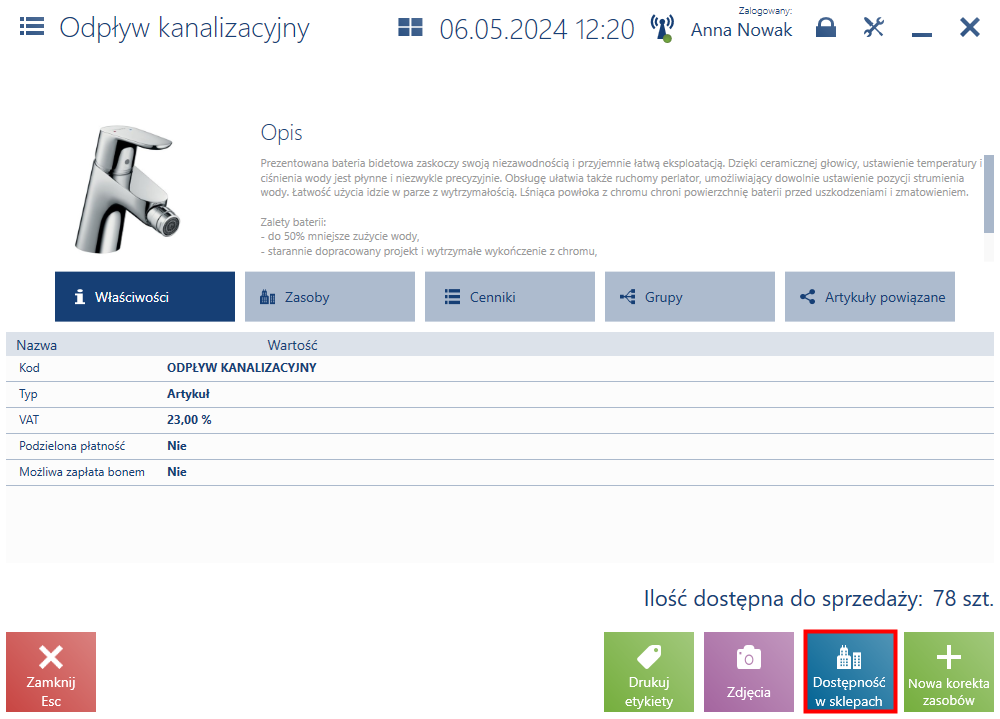
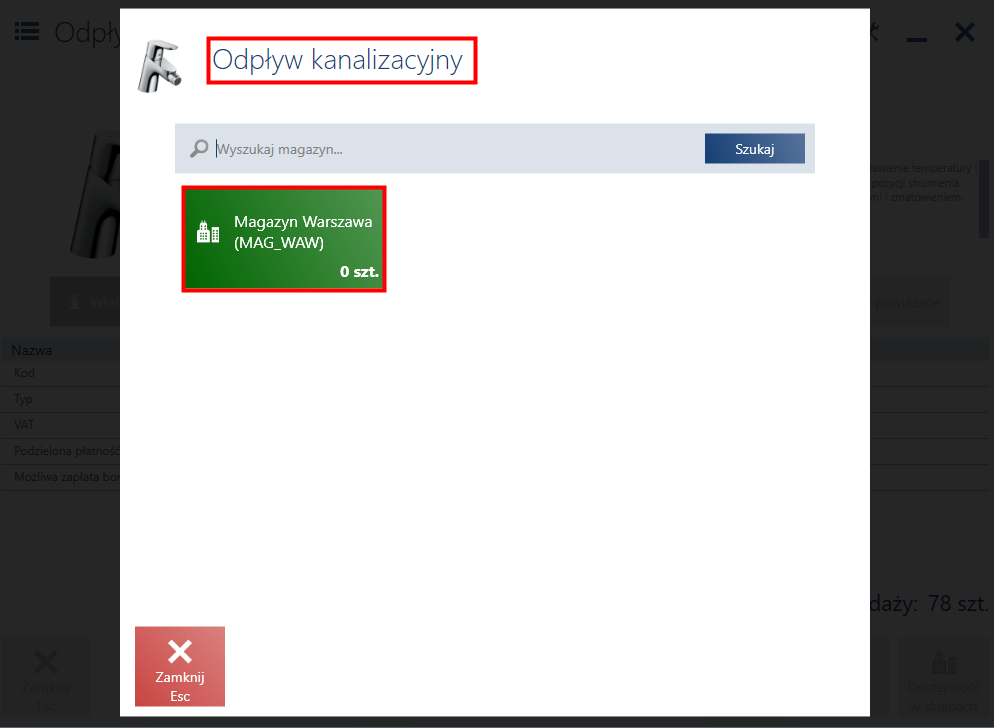
- pracy w trybie online
Uwaga
Funkcja nie dotyczy magazynów, które są dostępne dla wybranego stanowiska POS.
Przykład
Firma XYZ posiada dwa sklepy budowlane.
Klient jednego ze sklepów chce kupić baterię umywalkową, pyta o jego dostępność. Operator wyszukuje na liście artykułów dany model baterii. W kolumnie Ilość widnieje 0 sztuk, co oznacza brak tego rozmiaru w danym sklepie. Sprzedawca zaznacza artykuł na liście i wybiera przycisk [Dostępność w sklepach]. W wyświetlonym oknie prezentowana jest ilość 2 sztuki baterii w magazynie drugiego ze sklepów.
Zdjęcia artykułów
Zdjęcia artykułów
W aplikacji prezentowane są zdjęcia artykułów w postaci miniatury:- na liście artykułów
- na podglądzie karty artykułu
- w szczegółach pozycji dokumentu
Uwaga
Postać miniatur możliwa jest dla tych zdjęć, które z poziomu systemu ERP są dodane do artykułu. W przeciwnym wypadku prezentowana jest ikona aparatu.
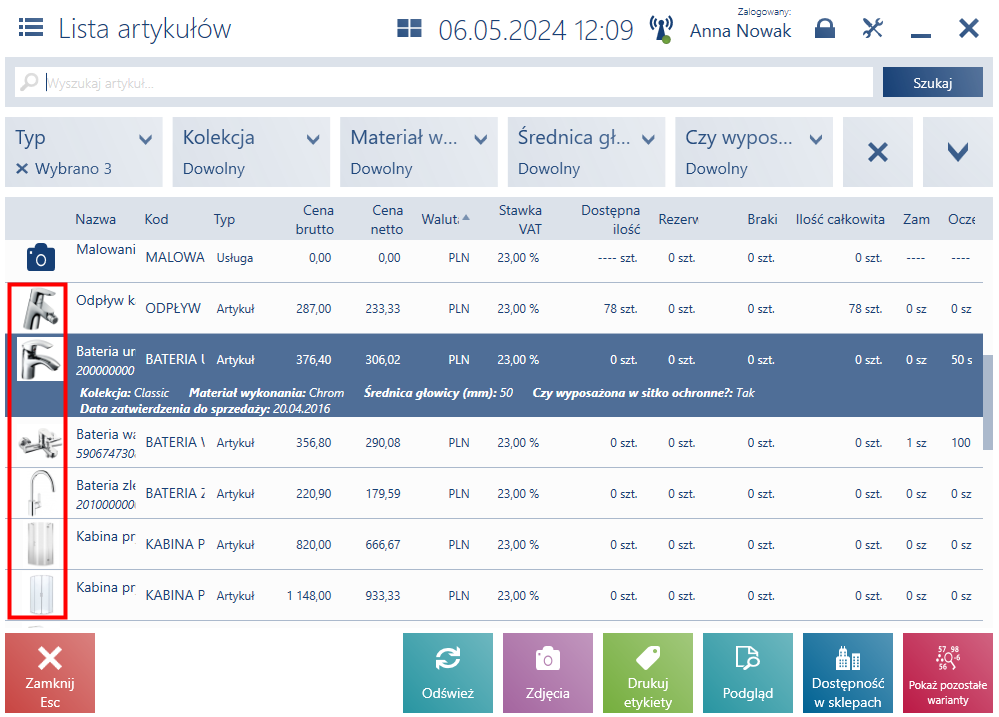
- listy artykułów
- podglądu karty artykułu
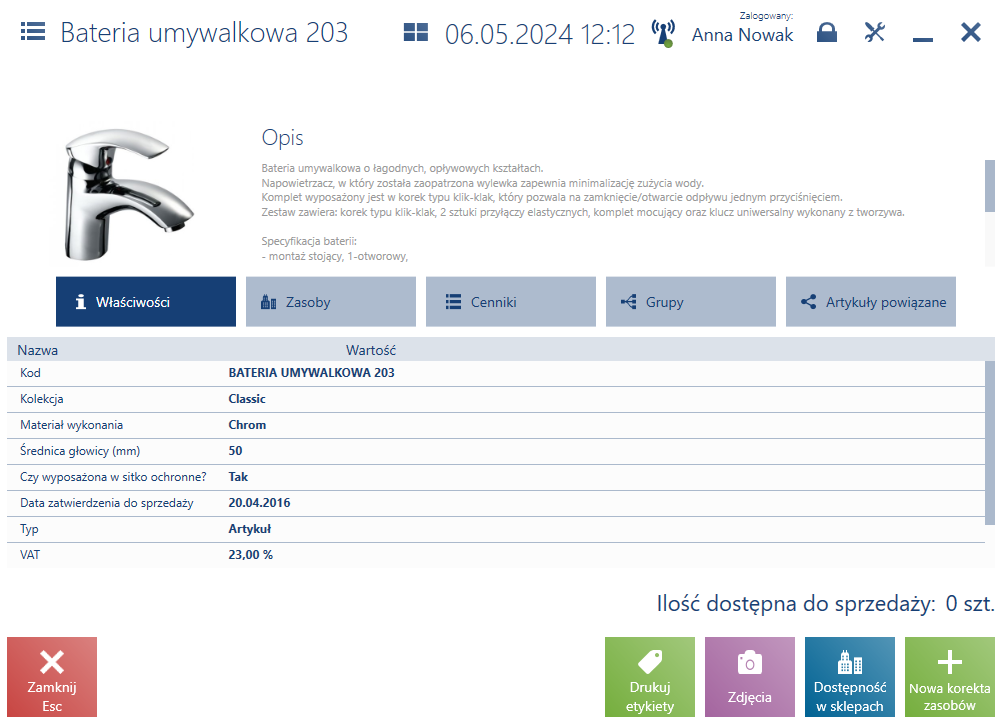
Uwaga
Konfiguracja widoczności zdjęć na stanowisku POS odbywa się po stronie systemu ERP.
- nazwa artykułu
- numer aktualnie przeglądanego zdjęcia z liczby dostępnych zdjęć
- zdjęcia
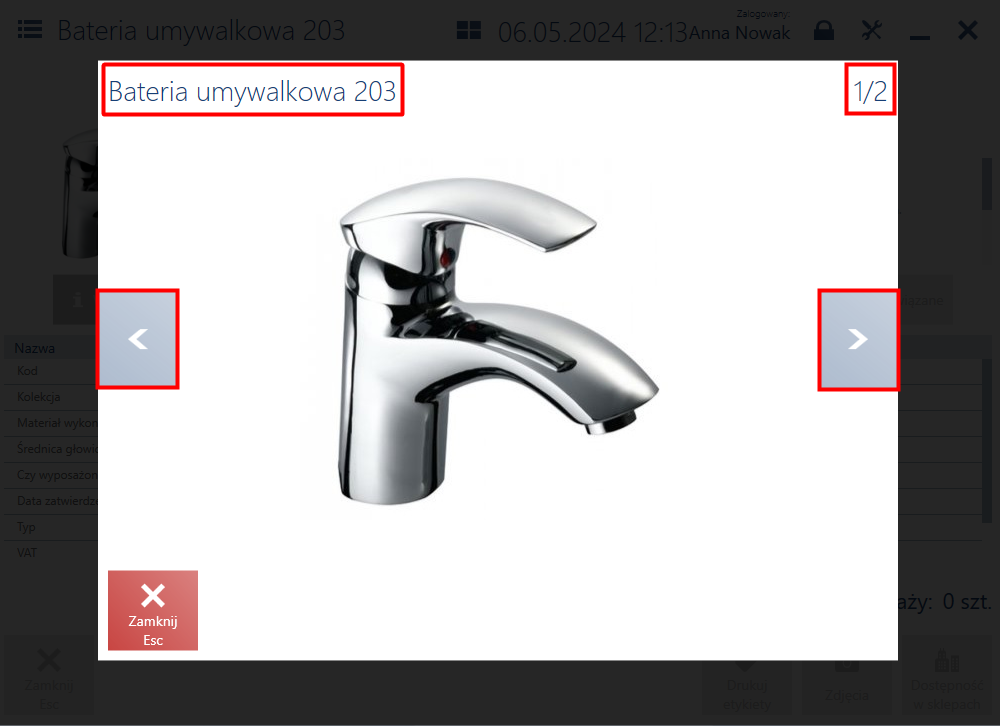
Podgląd karty artykułu
Podgląd karty artykułu
Okno podglądu karty artykułu prezentuje:- nazwę artykułu
- kod EAN
- miniaturę zdjęcia
- opis
- zakładkę Zasoby
- zakładkę Właściwości
- zakładkę Grupy
- zakładkę Cenniki
- zakładkę Artykuły powiązane
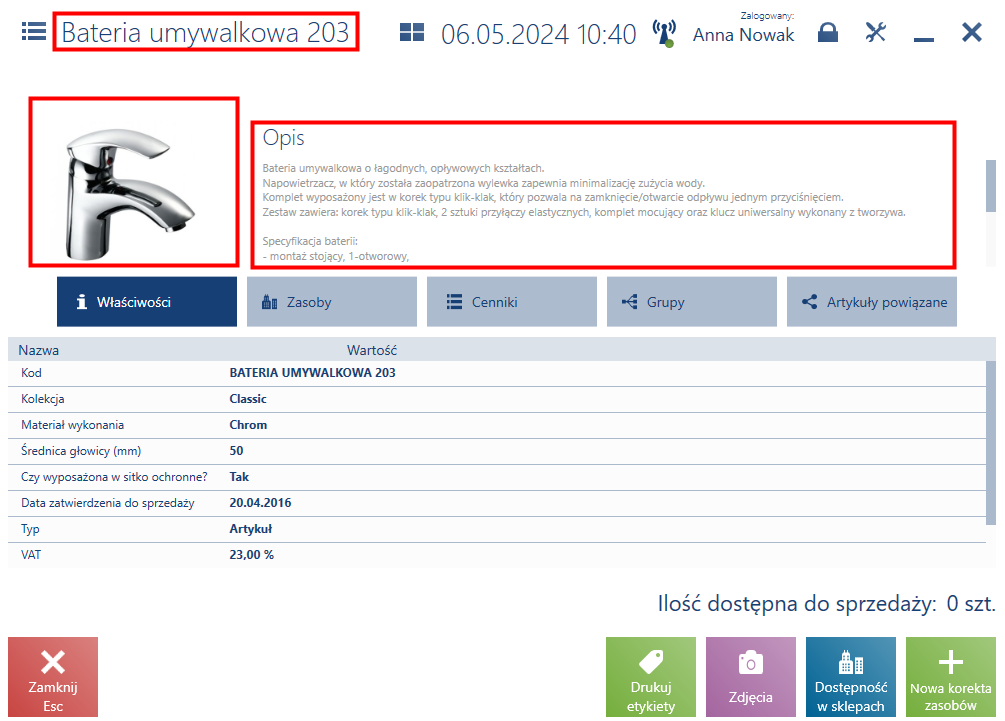
- wyświetlić zdjęcia danego artykułu przy pomocy przycisku [Zdjęcia]
- sprawdzić dostępność artykułu w innych sklepach przy pomocy przycisku [Dostępność w sklepach]
- zaktualizować stan zasobów poprzez wygenerowanie dokumentu PW lub RW przy pomocy przycisku [Nowa korekta zasobów]
- wydrukować etykiety artykułu przy pomocy przycisku [Drukuj etykiety] – wydruk musi być wcześniej utworzony i przypięty do stanowiska POS w systemie ERP
- podejrzeć artykuł powiązany przy pomocy przycisku [Podgląd] dostępnego na zakładce Artykuły powiązane
Właściwości
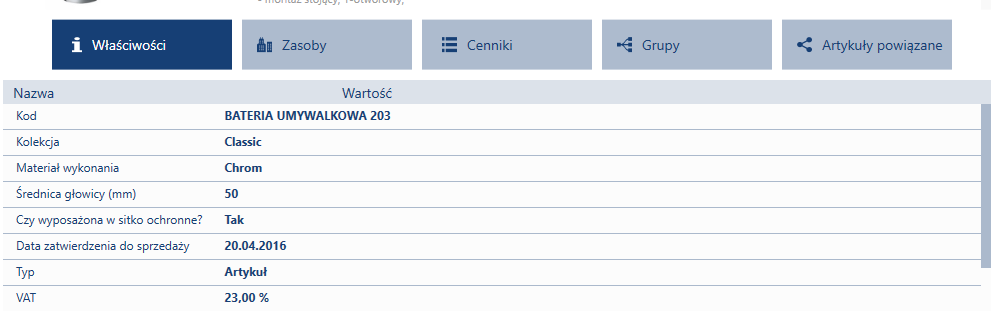
- stawkę VAT
- typ artykułu – Towar, Usługa, Bon
- wartości cech danego artykułu – numer handlowy
- odwrotne obciążenie – informacja czy artykuł podlega procedurze odwrotnego obciążenia
- wartości atrybutów danego artykułu
Zasoby

- Magazyn - nazwa magazynu, który jest aktywny i dostępny w danym centrum
- Ilość
- Rezerwacje
- Braki
- Zamówione – ilość zamówionego towaru ale jeszcze niedostarczonego
- Oczekiwane – ilość towaru, który został dostarczony do sklepu, ale jeszcze nie został rozpakowany
- Dostępna ilość – ilość towaru po uwzględnieniu rezerwacji
Cenniki
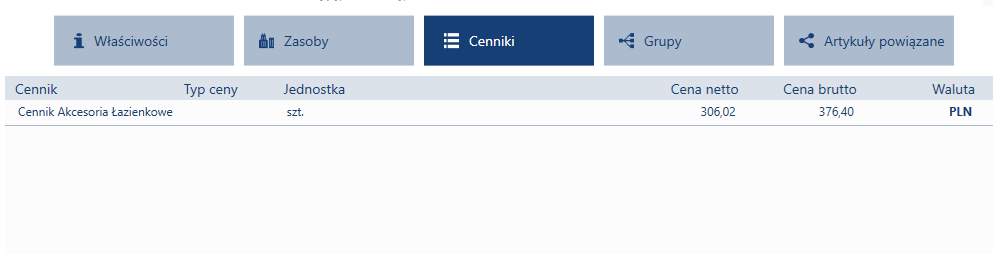
- Cennik - nazwa cennika, z którego została pobrana cena
- Typ ceny
- Jednostka
- Obowiązuje od (domyślnie ukryta)
- Obowiązuje do (domyślnie ukryta)
- Cena netto
- Cena brutto
- Waluta
Uwaga
Definiowanie daty obowiązywania ceny oraz cennika odbywa się po stronie systemu ERP.
- Obowiązuje od odpowiada dacie początkowej cennika, o ile dla elementu cennika (artykułu) nie została zdefiniowana osobna data obowiązywania.
- Obowiązuje od odpowiada dacie początkowej elementu cennika (artykułu), jeżeli taka data została zdefiniowana w ramach danego cennika. Data początkowa elementu cennika jest późniejsza lub taka sama jak data początkowa cennika.
- Obowiązuje do jest równoważna z datą końcową cennika, o ile dla elementu cennika (artykułu) nie została zdefiniowana osobna data obowiązywania.
- Obowiązuje do jest równoważna z datą końcową elementu cennika (artykułu), jeżeli taka data została zdefiniowana w ramach danego cennika. Data końcowa elementu cennika jest mniejsza lub równa dacie końcowej cennika.
Uwaga
Końcowa data cennika oraz elementu cennika może nie być określona. W takim przypadku na podglądzie karty artykułu wartość pola Obowiązuje do prezentowana jest jako “---“.
Przykład
W systemie ERP został zdefiniowany cennik X, obowiązujący przez cały miesiąc Maj (01.05.2019-31.05.2019). W ramach cennika X, dla artykułu Szary podkoszulek - Męski została zdefiniowana cena 45 PLN, obowiązująca tylko przez pierwszy weekend miesiąca (04.05.2019-05.05.2019). W takiej sytuacji na stanowisku POS, na podglądzie karty artykułu prezentowana jest cena 45 PLN dla cennika X z datami obowiązywania: 04.05.2019-05.05.2019.
Grupy
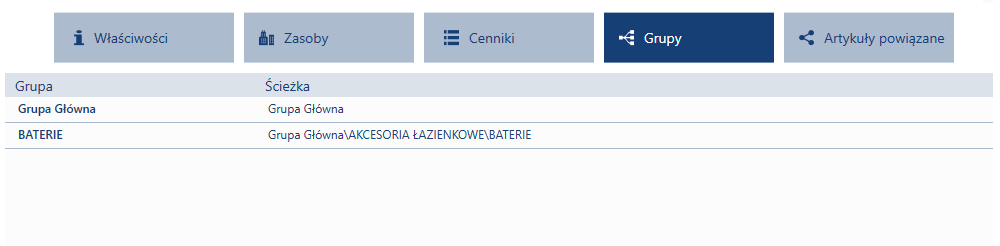
- Grupa
- Ścieżka – określa lokalizację grupy artykułów w drzewie podziału grup artykułów
Artykuły powiązane
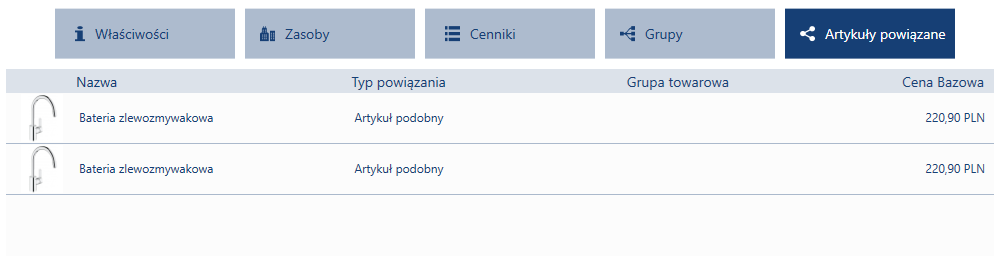
- Nazwa
- Typ powiązania – typ powiązania definiowany jest w systemie Comarch ERP XL w słownikach kategorii
- Grupa towarowa
- Cena bazowa – cena brutto
Wymagana cecha artykułu
Wymagana cecha artykułu
Jeżeli artykuł posiada co najmniej jedną zdefiniowaną cechę w systemie ERP, to w procesie zakupu należy wskazać wybraną cechę. Nie będzie możliwe zwiększenie stanu danego artykułu bez określenia wartości cechy. Dotyczy dokumentów:- korekty paragonu
- korekty faktury
- przyjęcia wewnętrzne (ręczne i generowane automatycznie)